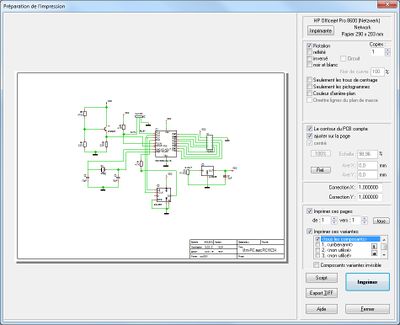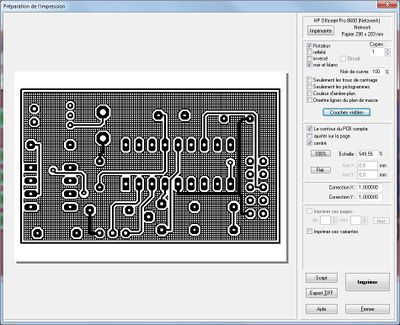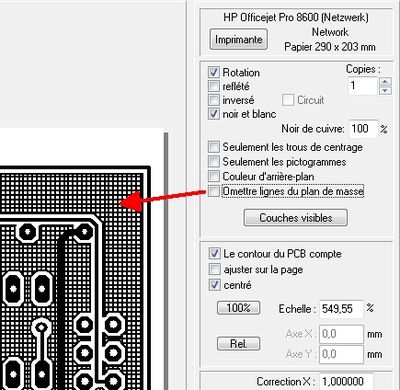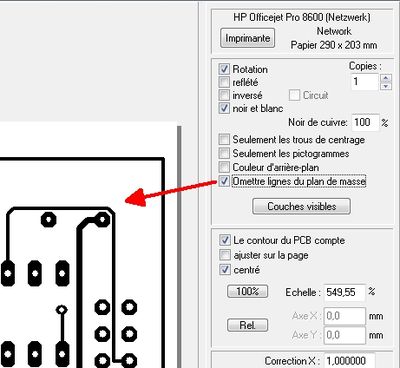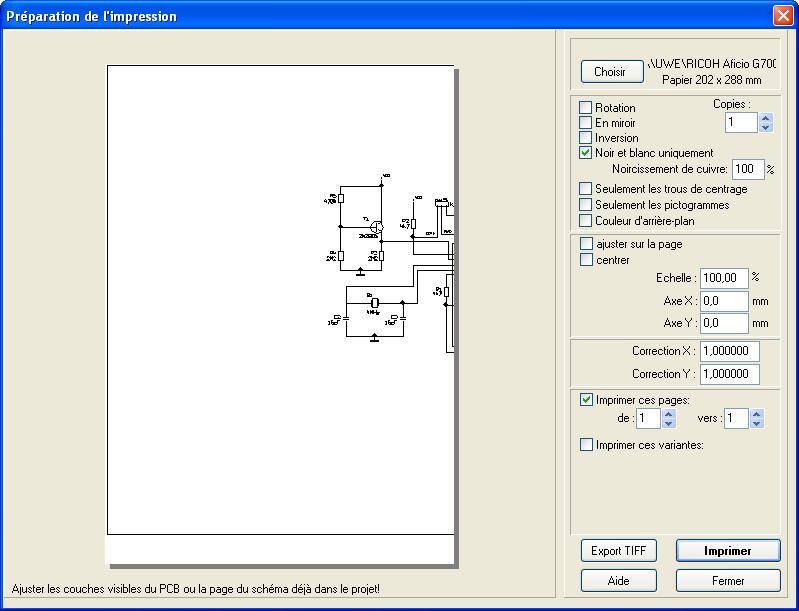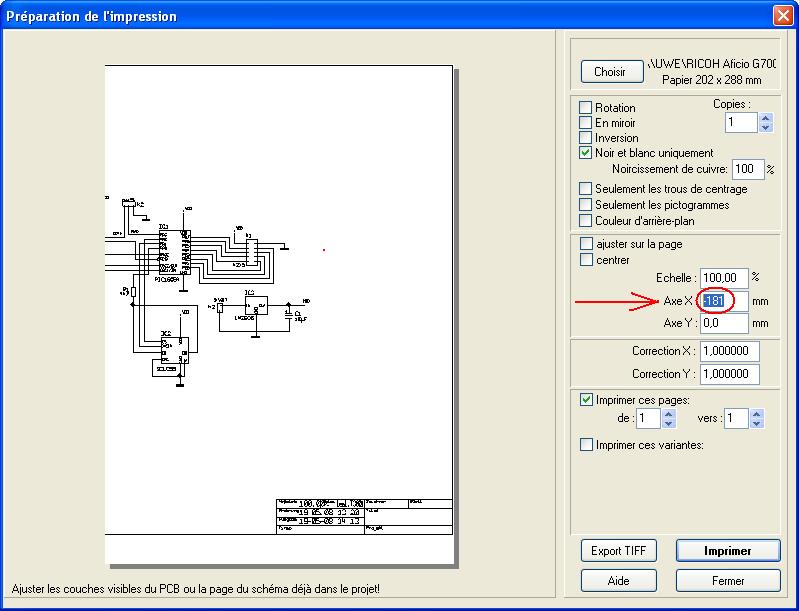Imprimer : Différence entre versions
| Ligne 8 : | Ligne 8 : | ||
== La boîte de dialogue == | == La boîte de dialogue == | ||
| + | |||
| + | |||
| + | Le dialogue "Préparation de l'impression" s'ouvre. La fenêtre peut être réduite et imprimée. Vous pouvez regarder votre projet comment il est placé sur la page d'impression. Enlevez la tique "Ajuster sur la page" et "centrer", vous pouvez insérer des échelles individuelles. | ||
| + | |||
| + | |||
Cette fonction permet d'imprimer la [[feuille]] de travail affichée à l'écran. En cliquant sur cette icône, la boîte de dialogue "Préparation de l'impression" s'affiche, un aperçu de la feuille à imprimer apparaît.<br> | Cette fonction permet d'imprimer la [[feuille]] de travail affichée à l'écran. En cliquant sur cette icône, la boîte de dialogue "Préparation de l'impression" s'affiche, un aperçu de la feuille à imprimer apparaît.<br> | ||
| Ligne 19 : | Ligne 24 : | ||
*'''Miroir:''' effectue un miroir sur l'axe X | *'''Miroir:''' effectue un miroir sur l'axe X | ||
*'''Inversion:''' inversion des couleurs... | *'''Inversion:''' inversion des couleurs... | ||
| − | *'''Noir et blanc uniquement:''' . | + | *'''Noir et blanc uniquement:''' Pour éviter une sortie de maille des couches de cuivre dans le layout (niveaux de gris), il est possible de convertir ces couleurs/niveaux de gris dans les zones fortement noir/blanc. L'encre d'imprimerie peut être mis. |
| − | *'''Seulement les trous de centrage | + | *'''Seulement les trous de centrage:''' Les trous de perçage sont reduit pour centrer un perçeur manuellement. |
| − | *'''Couleur de arrière-plan | + | *'''Couleur de arrière-plan:''' |
| − | *'''Omettre lignes du plan de masse | + | *'''Omettre lignes du plan de masse:''' |
| + | |||
| + | [[Image:omettrelignes1.jpg|400px|Boîte:Omettre lignes du plan de masse 1]] [[Image:omettrelignes2.jpg|400px|Boîte:Omettre lignes du plan de masse 2]]<br><br> | ||
Bouton: '''Couches visibles''' | Bouton: '''Couches visibles''' | ||
| − | |||
| − | + | *'''Le contour du PCB compte''' | |
| + | *'''ajuster sur la page''' | ||
| + | *'''centrer''' | ||
| − | + | ''''Axe X, Axe Y''' | |
| − | '''Axe X, Axe Y''' | ||
L'image peut être déplacé hors de gauche à droite et de haut-papier-bord avec les valeurs (offset) de "Axe X" et "Axe Y". | L'image peut être déplacé hors de gauche à droite et de haut-papier-bord avec les valeurs (offset) de "Axe X" et "Axe Y". | ||
| − | '''Correction X, Correction Y''' | + | *'''Correction X, Correction Y''' |
Si votre imprimante a des problèmes avec les x ou y-direction, les facteurs de correction peuvent être ajoutés à compenser ces erreurs. Disons que votre chiffre a imprimé a la mesure 125 alors qu'il devrait être seulement 124 selon le projet. Veuillez ajuster selon les axes d'un facteur 124/125 ='''0992'' '. | Si votre imprimante a des problèmes avec les x ou y-direction, les facteurs de correction peuvent être ajoutés à compenser ces erreurs. Disons que votre chiffre a imprimé a la mesure 125 alors qu'il devrait être seulement 124 selon le projet. Veuillez ajuster selon les axes d'un facteur 124/125 ='''0992'' '. | ||
| − | + | ||
| + | == Spécial: Comment imprimer une page du schéma Din A3 sur deux pages Din A4 == | ||
Pour imprimer une page du schéma Din A3 sur deux pages DIN A4 veuillez utiliser un décalage des coordonnées X. Lancer l'impression à la partie gauche de votre dessin sans compensation d'offset en utilisant les paramètres suivants: | Pour imprimer une page du schéma Din A3 sur deux pages DIN A4 veuillez utiliser un décalage des coordonnées X. Lancer l'impression à la partie gauche de votre dessin sans compensation d'offset en utilisant les paramètres suivants: | ||
| Ligne 54 : | Ligne 62 : | ||
Maintenant vous pouvez imprimer le droit de la moitié du schéma. Dans le milieu, nous aurons une zone de chevauchement. Vous pouvez jouer un peu avec la valeur de décalage. | Maintenant vous pouvez imprimer le droit de la moitié du schéma. Dans le milieu, nous aurons une zone de chevauchement. Vous pouvez jouer un peu avec la valeur de décalage. | ||
| + | |||
| + | |||
== Imprimer inversé... == | == Imprimer inversé... == | ||
| − | |||
...fonctionne seulement si vous avez un imprimante à l'écran (basé sur la grille). | ...fonctionne seulement si vous avez un imprimante à l'écran (basé sur la grille). | ||
| Ligne 63 : | Ligne 72 : | ||
== Controler l'imprimeur de TARGET 3001! utilisant un script == | == Controler l'imprimeur de TARGET 3001! utilisant un script == | ||
| − | |||
Il est possible de controler les activités de imprimeur de TARGET avec un script. Comme faire voir ici:<br>[[Format de script d'impression]]<br><br><br> | Il est possible de controler les activités de imprimeur de TARGET avec un script. Comme faire voir ici:<br>[[Format de script d'impression]]<br><br><br> | ||
Version du 7 novembre 2013 à 12:29
Sommaire
Geéneralités
- Choisir cette fonction dans le Menu Fichier/Imprimer...
- Utiliser les commandes [Ctrl]+[p]
- Utiliser l'icône

- Sortir par [Echap] ou M12
La boîte de dialogue
Le dialogue "Préparation de l'impression" s'ouvre. La fenêtre peut être réduite et imprimée. Vous pouvez regarder votre projet comment il est placé sur la page d'impression. Enlevez la tique "Ajuster sur la page" et "centrer", vous pouvez insérer des échelles individuelles.
Cette fonction permet d'imprimer la feuille de travail affichée à l'écran. En cliquant sur cette icône, la boîte de dialogue "Préparation de l'impression" s'affiche, un aperçu de la feuille à imprimer apparaît.
Cette boîte de dialogue permet également de régler des paramètres différents pour l'impression:
- Rotation: permet de tourner la page en mode "portrait" ou "paysage"
- Miroir: effectue un miroir sur l'axe X
- Inversion: inversion des couleurs...
- Noir et blanc uniquement: Pour éviter une sortie de maille des couches de cuivre dans le layout (niveaux de gris), il est possible de convertir ces couleurs/niveaux de gris dans les zones fortement noir/blanc. L'encre d'imprimerie peut être mis.
- Seulement les trous de centrage: Les trous de perçage sont reduit pour centrer un perçeur manuellement.
- Couleur de arrière-plan:
- Omettre lignes du plan de masse:
Bouton: Couches visibles
- Le contour du PCB compte
- ajuster sur la page
- centrer
'Axe X, Axe Y
L'image peut être déplacé hors de gauche à droite et de haut-papier-bord avec les valeurs (offset) de "Axe X" et "Axe Y".
- Correction X, Correction Y
Si votre imprimante a des problèmes avec les x ou y-direction, les facteurs de correction peuvent être ajoutés à compenser ces erreurs. Disons que votre chiffre a imprimé a la mesure 125 alors qu'il devrait être seulement 124 selon le projet. Veuillez ajuster selon les axes d'un facteur 124/125 ='0992 '.
Spécial: Comment imprimer une page du schéma Din A3 sur deux pages Din A4
Pour imprimer une page du schéma Din A3 sur deux pages DIN A4 veuillez utiliser un décalage des coordonnées X. Lancer l'impression à la partie gauche de votre dessin sans compensation d'offset en utilisant les paramètres suivants:
Ouvre le dialogue "Préparation de l'impression" encore une fois et insérez -210mm dans l'"Axe-X" (la moitié de la longueur d'une page DIN A3 = largeur d'une page Din A4). Le dessin se déplace à gauche selon les coordonnées entrées. Dans notre exemple, nous choisissons une valeur de -181 mm pour l'utilisation de l'espace le mieux possible parce que la largeur du cadre de dessin est un peu plus petit.
Maintenant vous pouvez imprimer le droit de la moitié du schéma. Dans le milieu, nous aurons une zone de chevauchement. Vous pouvez jouer un peu avec la valeur de décalage.
Imprimer inversé...
...fonctionne seulement si vous avez un imprimante à l'écran (basé sur la grille).
Controler l'imprimeur de TARGET 3001! utilisant un script
Il est possible de controler les activités de imprimeur de TARGET avec un script. Comme faire voir ici:
Format de script d'impression